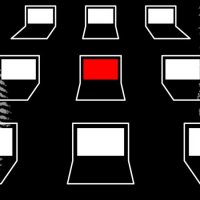- Как включить службу обеспечения безопасности Windows 10
- 990x.top
- Простой компьютерный блог для души)
- WSCSVC — что это за служба в Windows 10 и можно ли ее отключить?
- WSCSVC — что это такое?
- WSCSVC — можно ли отключить?
- Служба wscsvc центр безопасности windows 10 отключена
- Вопрос
- Как отключить центр безопасности защитника Windows 10
- Как отключить безопасность Windows 10
- Предупреждение системы безопасности Windows 7 — как отключить
- Отключаем центр безопасности Windows 7
- 1 способ – через реестр:
- 2 способ – через службы.
- Ещё по теме
- 3 thoughts on “ Как отключить центр безопасности защитника Windows 10 ”
Как включить службу обеспечения безопасности Windows 10
Включить службу обеспечения безопасности Windows 10 можно следующим способом. С помощью клавиш WIN+Q откройте окно поиска. Впишите слово regedit и нажмите на клавиатуре клавишу Enter. В результате этих действий откроется окно Редактора реестра.

В левой части этого окна нужно раскрыть ветвь Компьютер\HKEY_LOCAL_MACHINE\SYSTEM\CurrentControlSet\Services\wscsvc. Нажмите на последний пункт wscsvc, а затем в правой части найдите параметр Start. Дважды кликните по этому пункту левой кнопкой.

Откроется окно которое называется Изменение параметра DWORD (32 бита). С помощью этого окна можно изменить значение нужного нам параметра. Для этого в строку Значение впишите цифру 2 и нажмите на кнопку ОК. Изменив значение параметра Start закройте все окна, а затем перезагрузите компьютер. После того как компьютер включится вы сможете убедиться что служба обеспечения безопасности Windows 10 включилась.
990x.top
Простой компьютерный блог для души)
WSCSVC — что это за служба в Windows 10 и можно ли ее отключить?
Приветствую. Продолжаем изучать неизвестные службы Windows 10, сегодня у нас на разбор попала служба WSCSVC — я постараюсь найти максимум информации и написать все простыми словами. Поехали разбираться!
WSCSVC — что это такое?
Служба Центра обеспечения безопасности (Windows Security Center).
Этот центр безопасности появился еще в Windows XP SP2.
Служба отслеживает и сообщает параметры работоспособности системы безопасности. Параметры работоспособности включают в себя такие моменты как:
- Настройка брандмауэра, антивируса, антишпиона.
- Настройка Центра обновления Windows: можно указать как именно загружать и устанавливать обновления — автоматически или вручную.
- Контроль учетных записей пользователей — включение/отключение.
- API для программ, которые регистрируют и записывают данные в службу Центра безопасности.
- API чтобы сторонний софт смог узнать состояние безопасности Windows.
Что такое API? Это некие команды, которые могут использоваться сторонним софтом. То есть программа может послать команду в Центр безопасности и получить результат.
Были случаи, когда под службу WSCSVC маскировался вирус. Поэтому при подозрениях можете проверить ПК лучшими антивирусными утилитами — Dr.Web CureIt!, AdwCleaner, HitmanPro.
Вот как выглядел этот центр безопасности в Windows XP:
В Windows 10 как я понимаю это окно стало называться Безопасность и обслуживание, и если служба WSCSVC отключена — то будет написано такое предупреждение:
WSCSVC — можно ли отключить?
Отключить то можно, могут не работать некоторые функции безопасности. Настоятельно рекомендую перед отключением создать точку восстановления!
Я советую отключать службу именно через реестр — так надежнее (как мне кажется):
- Зажмите Win + R, появится окошко Выполнить, напишите команду regedit и нажмите ОК.
- Откроется редактор реестра, справа будут разделы, а слева — параметры (ключи).
- Откройте параметр HKEY_LOCAL_MACHINE\SYSTEM\CurrentControlSet\Services\
- Внутри найдите раздел wscsvc, откройте его. Найдите там параметр Start, нажмите два раза по нему и установите значение 4.
- Нажмите ОК и выполните перезагрузку, после которой Центр безопасности уже должен быть отключен.
Важно! Может быть такое, что после перезагрузки служба сама себя включит. Тогда нужно на раздел wscsvc в разрешениях (правой кнопкой по разделу) выставить запретить все. Таким образом вы запретите системе менять значение параметра.
Если служба отключена, то при попытке зайти в Центр безопасности будет примерно такая ошибка:
Служба wscsvc центр безопасности windows 10 отключена
Вопрос
Здравствуйте. Прошу помощи и подсказок для решения вот такой проблемы.
Есть несколько недоменных компьютеров с установленной Windows XP Professional SP3, офисные приложения (OpenOffice, FireFox, и т.д.), Symantec Endpoint Protection 11.
Временно отключил службу «Автоматическое обновление» ну и как полагается после этого служба «Центр обеспечения безопасности» начал сообщать о проблемах. Да, я знаю, что Автоматическое обновление отключено и принял решение отключить службу «Центр обеспечения безопасности», дабы оно не смущало пользователей.
1. Управление компьютером — Службы — Центр обеспечения безопасности — Тип запуска = Отключено.
Не помогло. После перезагрузки компьютера служба запущена оказалась.
2. Компьютер конечно не в домене, но полез в Групповые Политики и там отключил.
Конфигурация компьютера — Административные шаблоны — Компоненты Windows — Центр обеспечения безопасности — Включить «Центр обспечения безопасности». = Отключен.
Не помогло. После перезагрузки компьютера служба работает.
3. Решил запретить менять параметр в реестре.
HKLM\SYSTEM\Current Control Set\Services\wscsvc — Start = 4. Разрешения для SYSTEM на ветку wscsvc = запретить всё.
Помогло. После перезагрузки компьютера служба была отключена. Но конечно этот вариант очень нехороший. Даем права обратно, перезагружаемся и служба работает.
Подскажите пожалуйста, куда можно посмотреть чтобы понять ПОЧЕМУ она не отключается.
Меняется в реестре параметр Start для сервиса именно во время включения. Когда в реестре меняю параметр и слежу за его состоянием, то он не изменяется.
Как отключить центр безопасности защитника Windows 10
Защитник Windows появился в ОС, начиная с 8-ки. Это своеобразный антивирус, который не только проверяет другие программы, но и контролирует действия пользователя на ПК, в том числе и авторизацию. Обычно если вы ставите сторонний антивирусный продукт, Защитник переставал функционировать, чтобы избежать конфликтов. Так получалось до тех пор, пока не вышло обновление под названием «Windows 10 Creators Update». Так что ответ на вопрос «Как отключить центр безопасности защитника Windows 10» стал очень актуален.
Прежде всего, разберемся в терминологии. Защитник является программой, а Центр управления – панель управления. Поэтому нам позволено отключить каждый из них. Причем, вместе с Центром отключится и Защитник. А вот если отключить Защитника его панель управления будет продолжать функционировать. Зато убрав Центр, вы сможете вернуться к привычному Защитнику. А вот его отключение приведет к появлению дыр в операционной системе.
Как отключить безопасность Windows 10
Поможет нам реестр.
- Жмите WIN+R на клавиатуре и наберите в текстовом поле слово regedit и нажмите ОК
- В левой части окна найдите папку HKEY_LOCAL_MACHINE и последовательно щелкайте
- Слева увидите атрибут Start — нажмите на нем правую клавишу мыши — изменить
- В окне сотрите 2 и наберите 4 .
SecurityHealthService деактивируется. Именно эта служба отвечает за Центр безопасности защитника Windows 10. Перегружаем ПК.
Дальше вас будет беспокоить только предупреждение от Защитника системы безопасности Windows 10. Если таковое появится, щелкните на окне и далее по отказу об уведомлениях.
Более того, вы можете деактивировать вообще любые нежелательные предупреждения системы защиты:
- Зайдите в панель управления (правая кнопка манипулятора на кнопке главного меню)
- Безопасность и обслуживание
- Щелкните по лишним галочкам
Предупреждение системы безопасности Windows 7 — как отключить
Как следует подумайте – стоит ли так рисковать. Ваш компьютер будет совершенно беззащитен перед угрозами извне. Столь нелюбимые всеми предупреждения все же дают возможность задуматься – а надо ли скачивать и устанавливать незнакомые файлы. Но если вы решили – вперед:
- Нажмите кнопку Пуск и выберите Панель управления
- Сообщениями управляет «Центр поддержки»
- Вам надо его настроить. Как видно в правой части можно деактивировать разные уведомления по отдельности. Но если вы хотите более тонкую настройку – нажимайте
Больше вам ничего не надоедает. Но если однажды какое-либо ПО внесет необратимые изменения и ваш ПК перестанет работать – не стоит винить кого-либо кроме себя.
Кроме обычных уведомлений, есть еще возможность отключить предупреждения о попытках стороннего ПО внести изменения на ваш компьютер. Вот этого точно не стоит делать, если только вы не хотите поэкспериментировать и выяснить, сколько ОС проживет в таком режиме в условиях современных информационных угроз.
В окне Центра поддержки выберите изменение параметров .
И вот здесь вы можете провести настройку. Опустите движок вниз и все уведомления будут деактивированы. Это значит, что любое ПО будет хозяйничать в вашей систему безнаказанно и без вашего ведома.
Отключаем центр безопасности Windows 7
Eсли отключить Центр обеспечения безопасности Windows 7, вы вообще останетесь беззащитны перед внешними угрозами. Любое вредоносное ПО будет чувствовать себя полноправным хозяином в вашей системе. Но как это сделать, мы все же расскажем. Иногда такие действия необходимы для установки даже проверенных программ.
1 способ – через реестр:
- Нажмите кнопку пуск и внизу в строке «Выполнить» введите команду regedit
- Здесь вам нужен параметр Start . Нажмите на надписи правой кнопкой мыши и выберите «Изменить»
- Введите значение 4 и сохраните изменения
- Перезагрузите ПК
Защита будет отключена.
2 способ – через службы.
- Последовательно пройдите по пути
Дважды щелкните на службах и внизу найдите Центр управления безопасностью .
- Нажмите «Остановить» в контекстном меню или остановите в левой части окна.
Собственно все – вы отключили. Только хотим еще раз напомнить, что это чревато неприятностями для вашей системы.
Ещё по теме
3 thoughts on “ Как отключить центр безопасности защитника Windows 10 ”
1
Не удалось изменить start
Windows 10
У меня старая система и я не знаю как отключить предупреждение системы безопасности windows xp?
Надежд, если вы хотите просто отключить оповещения, то вам надо сделать следующее:
1. Нажмите кнопку «Пуск»
2. Выберите «Панель управления» (справа)
3. Перейдите в «Центр обеспечения безопасности»
4. Слева увидите панель «Ресурсы». На ней выберите «Изменить способ оповещений центром управления безопасностью».
5. И здесь уже настраиваются все оповещения.